两分钟PS双曲线还原自然健康真实肤色
很多后期教程都会教大家如何对照片大动干戈,尤其是人像后期,一言不合就改得面目全非。这次呢,我们来一个看似高阶其实很简单的双曲线肤色微调后期,主要是针对人像拍摄时模特肤色平淡的问题,方法简单易学,效果亲切自然!

第一步拿到一张原图,导入PS,选择图层-新建调整图层-曲线,确定。加入新的曲线调整图层。
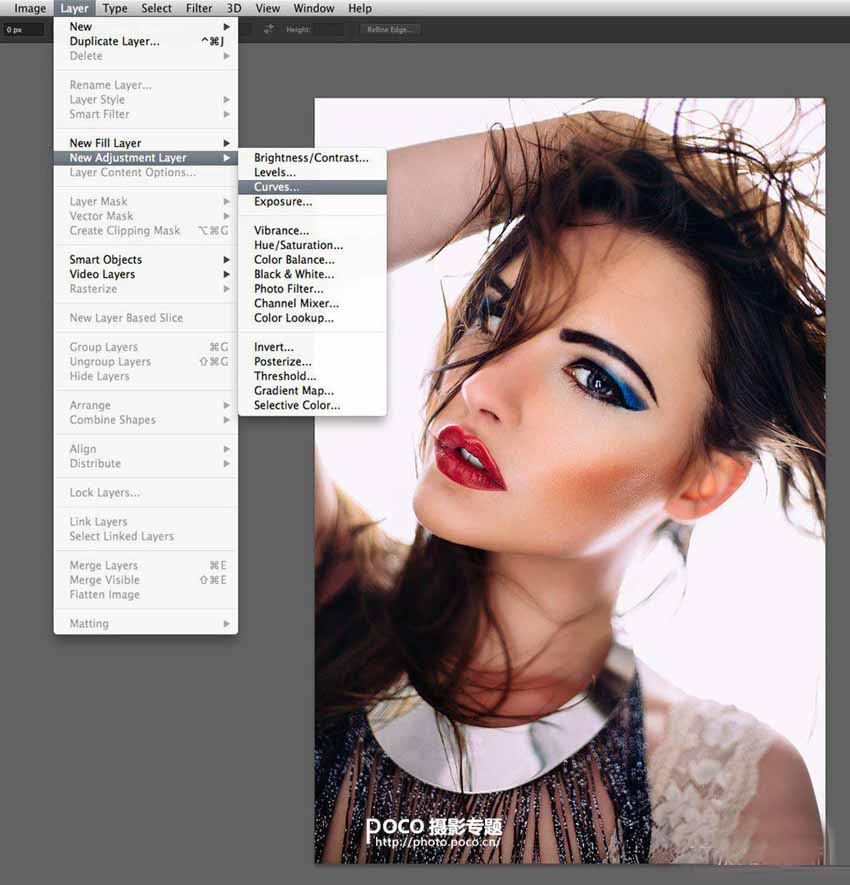
第二步接着,在曲线调整图层上选择"红色通道",拖拽曲线中部(视具体例图而定),向上拉实现微调,让肤色变暖。
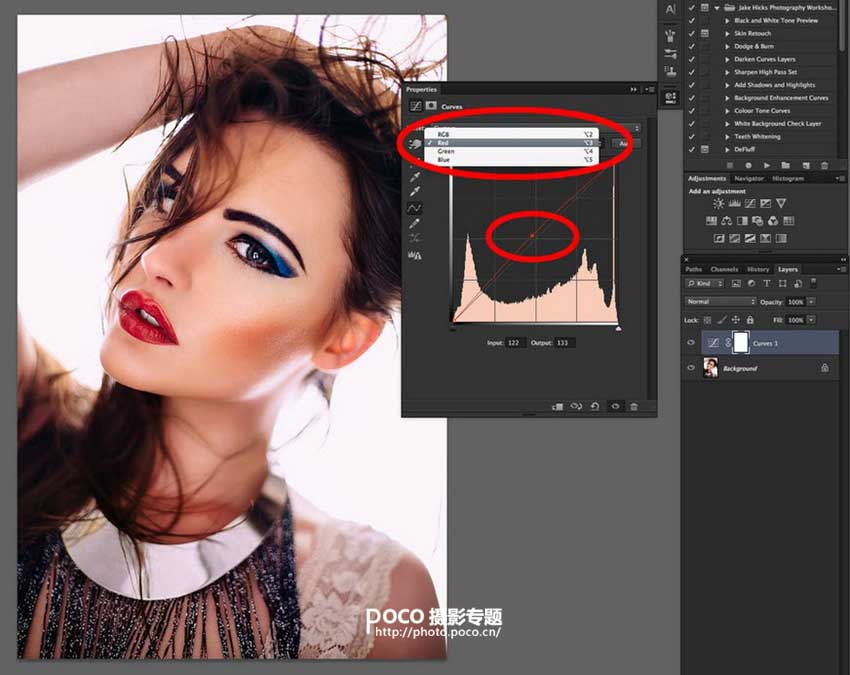
第三步接着切换到蓝色,压低曲线,降低画面明度,使整体色调变得浓郁。
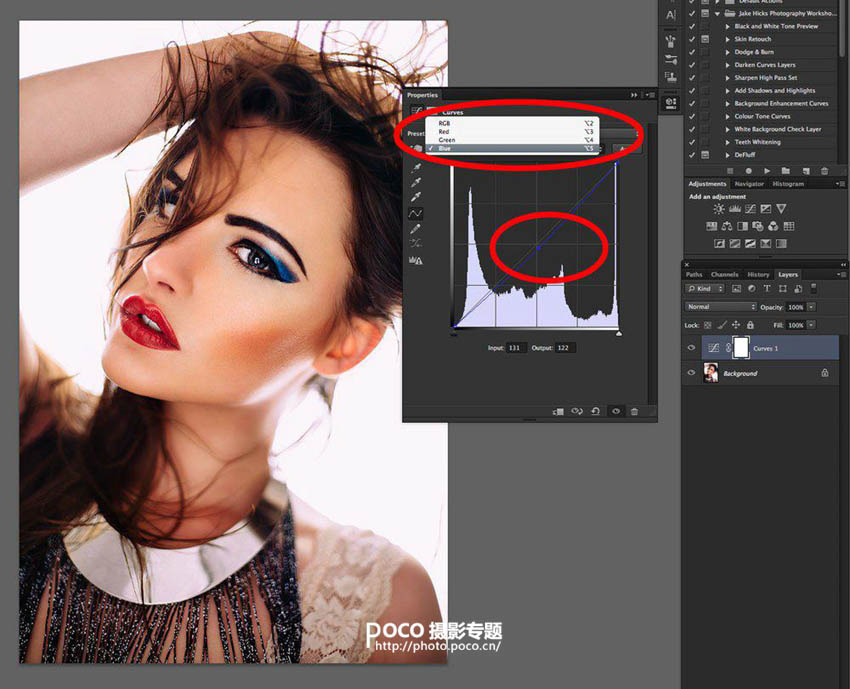
第四步接着选择图像-应用图像,因为我们首先改变的只是暗部颜色,而不是对画面做整体调整,所以我们要进入"应用图像"中进行选择。
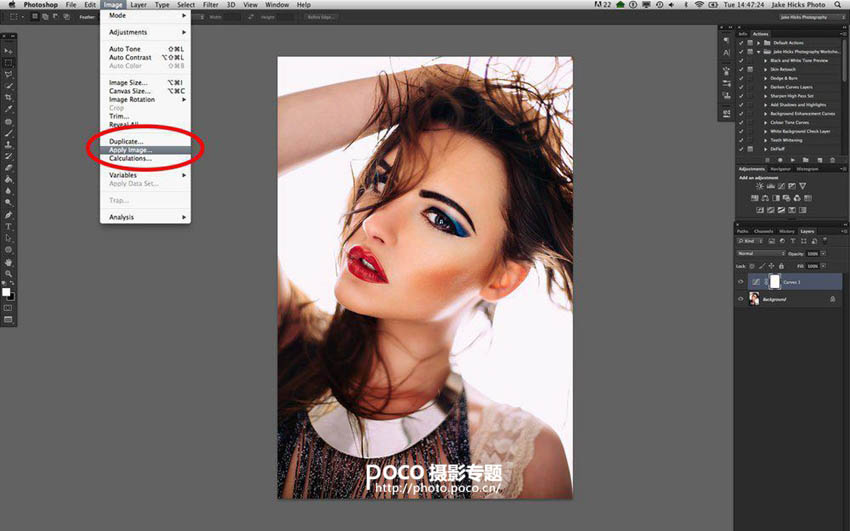
第五步选择"应用图像"后,会跳出提示框,这是可以选择反相。如此一来,仅仅会改变暗部区域,而亮部区域不会变化。注意,当你选择反向时,右侧预览图会有变化。
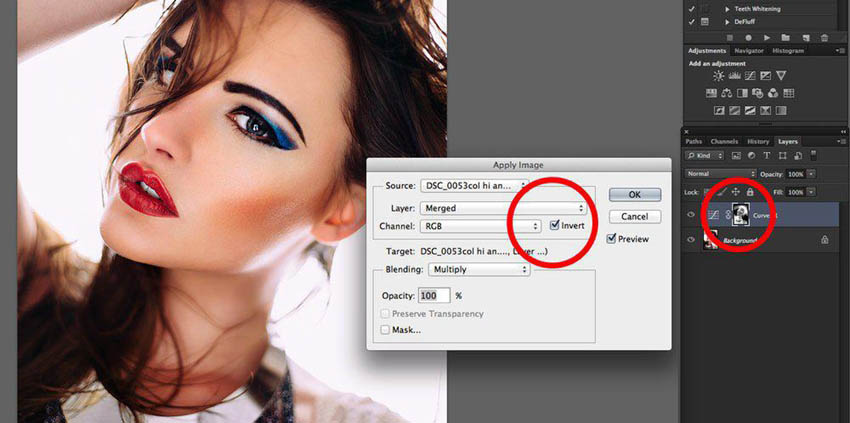
第六步之所以成为双曲线调整肤色,就是把画面的暗部与亮部分开来,利用两个曲线图层,一个调整亮部区域,一个调整暗部区域。独立调节,能够使画面的更加自然,实现微调的平衡感。
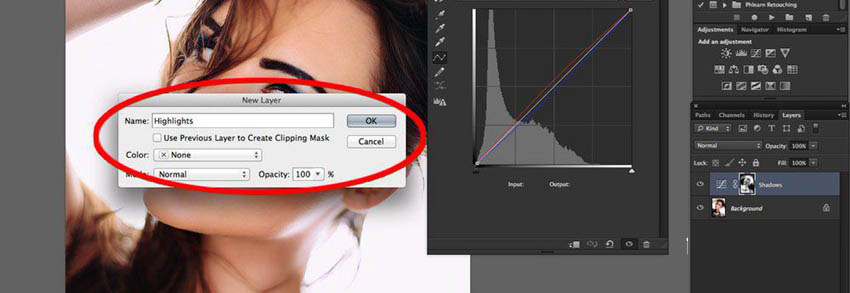
第七步我们之前在"应用图像"时选择了反相,其实就是调整了暗部区域的效果。我们建立新的曲线图层,再次调整。这次压低红色通道,和之前的提亮曲线相中和。

第八步同样再次调整蓝色通道,也是和上次相反,把它往上提。
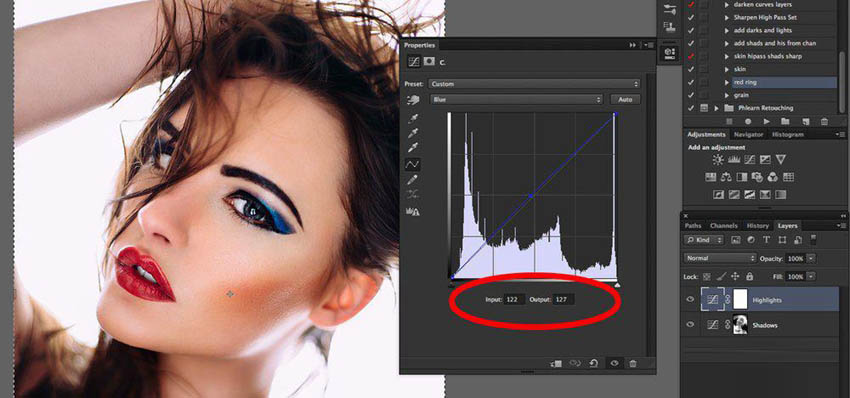
第九步然后同样地选择图像-应用图像,不过这次不要选择反相了。因为我们这次是调整亮部区域的效果,你从上面相反的调整也可以看出来,我们的目的就是调和明暗之间的效果。你会看到右侧预览的图的黑白和之前的预览图刚好反相。
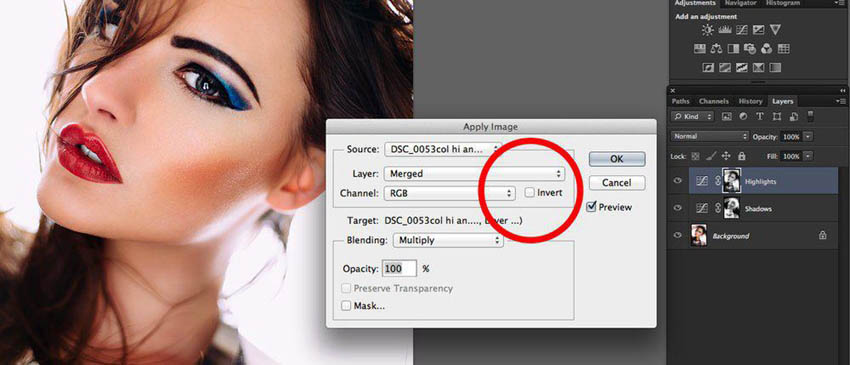
大功告成!是不是很简单?这次微调的思路,就是将画面分为暗部与亮部,分别使用曲线进行调整。暗部:提亮红色,降低蓝色;亮部:降低红色,提亮蓝色。通过明暗部的调节,在让肤色变暖的同时,使得整个画面处于一种微妙的平衡,所谓自然微调不过如此!

以上就是两分钟PS双曲线还原自然健康真实肤色教程,教程值得大家学习,推荐过来,希望大家喜欢!
-
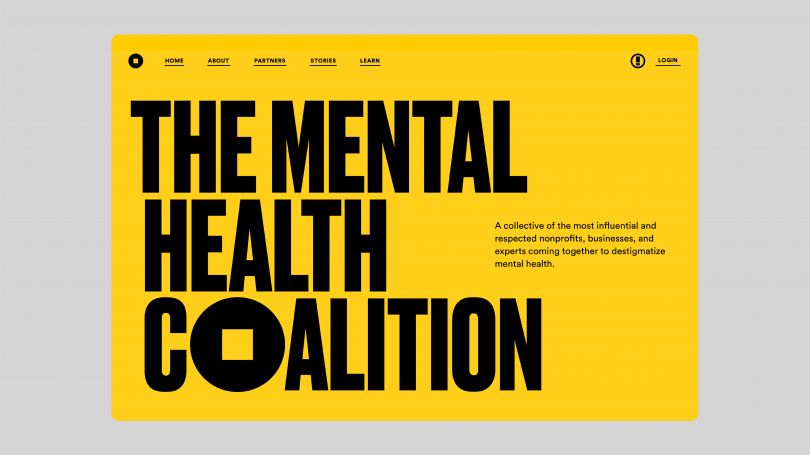
谈论心理健康状况的的平台网页设计图应该是舒适的
2022-08-31 1
-
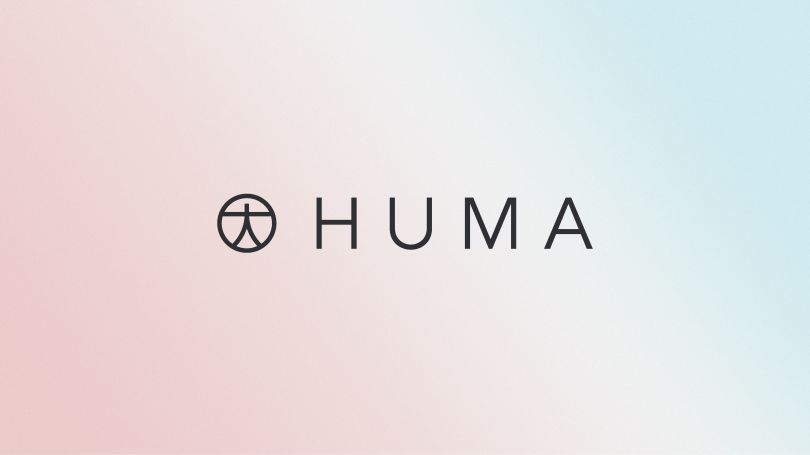
全球健康技术公司Huma品牌设计背后的故事
2022-08-31 1
-

健康补充剂品牌Alform干净的包装设计
2022-08-31 0
-

如何在长途飞行中保持健康?
2022-08-31 4
-

PS图章+双曲线嘴唇局部修瑕磨皮教程
2022-08-31 3
-

如何用Photoshop双曲线去处理前期不足的淡妆片子?
2022-08-31 4
-
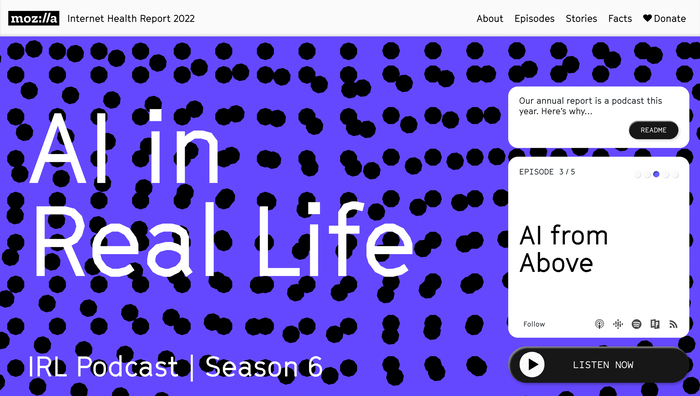
《2022年互联网健康报告》视觉设计
2022-09-01 0
-

艺术、建筑和技术如何结合起来支持身心健康?
2022-09-01 0
-
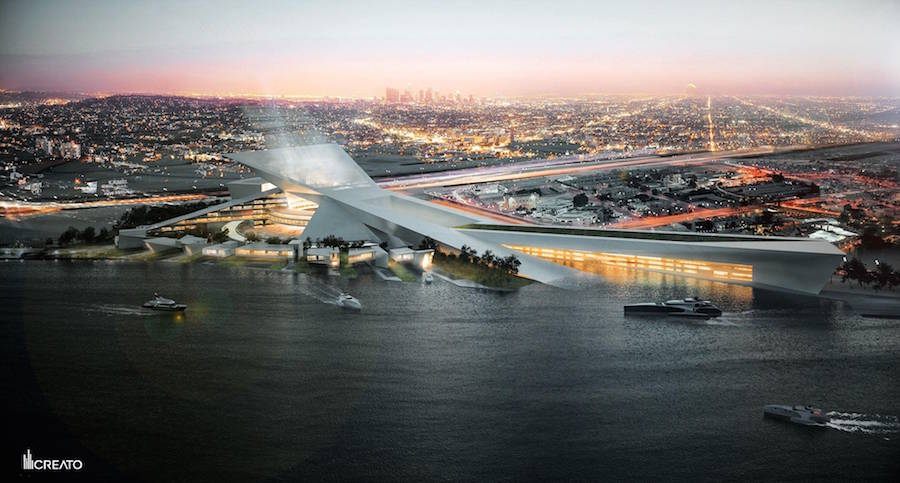
迪拜巨型健康中心设计项目
2022-09-01 0
-
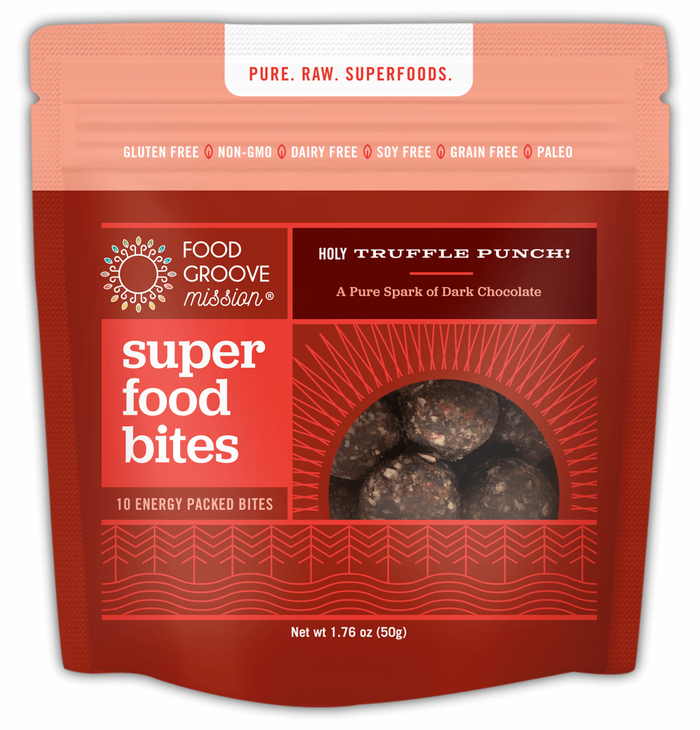
Food Groove Mission 健康零食包装设计欣赏
2022-09-01 0
-

艺术家Roy Scott 用插图展示了大流行中的健康问题
2022-09-01 2
-

人体工程学设计的创意盘腿座椅,健康坐姿从椅开始!
2022-09-01 2
-

不利噪音吸收损害家人健康 摆家庭影院别铺瓷砖
2022-09-01 1
-

健康服务APP标志相关在线设计
2022-09-01 1
-

设计师应培养的7大健康习惯
2022-09-01 1
-

PS双曲线磨皮教程:保留皮肤质感磨皮祛斑祛痘
2022-09-01 6
-

PS给高清美女人像保细节磨皮并增加肤色的通透性教程
2022-09-01 4
-
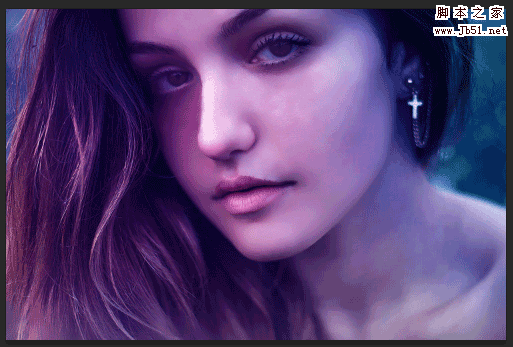
Photoshop使用双曲线对人像进行后期磨皮
2022-09-01 1
-

PS利用多种工具将满脸雀斑的肤色磨光滑
2022-09-01 4
-

德国健康保险公司bleib gesund杂志设计
2022-09-01 4
-

Photoshop快速消除人物脸部的痘痘并把肤色柔和处理
2022-09-01 4